Ако наскоро сте придобили OnePlus 13, вероятно сте развълнувани да проучите неговата усъвършенствана камера Hasselblad. Въпреки че предоставя забележителни снимки по подразбиране, липсват изключителните възможности, очаквани от водещо устройство без някои корекции. Не бой се! Съставихме списък с пет основни настройки на камерата, които трябва да персонализирате, за да подобрите своята фотография. Нека се потопим!

1. Подобрете работата си с водни знаци
OnePlus 13 има фантастична функция, която ви позволява да добавяте персонализиран воден знак към снимките си – основен инструмент за брандиране и защита на авторските права на вашата работа. Следвайте тези лесни стъпки, за да интегрирате тази функция:
- Отворете приложението за камера на вашето устройство.
- Докоснете трите вертикални линии в горния десен ъгъл за достъп до настройките.
- Намерете опцията Watermark и я активирайте.
- Изберете предпочитания от вас стил, като General (който показва „Shot on OnePlus“) или Hasselblad (който включва логото на Hasselblad). Можете също да изберете Персонализиране , за да добавите свой собствен текст, като името на вашето студио.
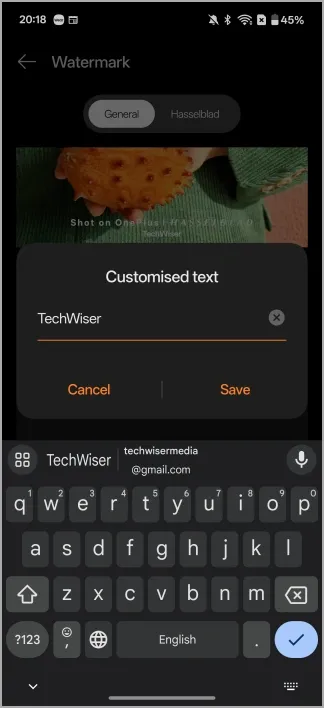
След като коригирате настройките си, докоснете назад, за да запазите и започнете да заснемате вашите изображения с вашия персонализиран воден знак, придавайки на вашите снимки професионален щрих.
2. Композирайте зашеметяващи кадри с помощта на златната спирала
Златната спирала не е просто математическа концепция; това е мощен инструмент за композиция, вкоренен в естествената естетика, който привлича погледа на зрителя към ключови елементи във вашата рамка. За да използвате тази техника на вашия OnePlus 13, изпълнете следните стъпки:
- Достъп до приложението за камера .
- Докоснете трите вертикални линии за настройки.
- Намерете секцията Помощ за композиция .
- Докоснете падащото меню и изберете Златна спирала .
Включването на златната спирала във вашите композиции ще насърчи зрителите да се ангажират по-задълбочено с вашите изображения, засилвайки цялостното им въздействие.
3. Поддържайте постоянен фокус със заключване на фокуса
Снимате ли видеоклипове и се борите да задържите обекта на фокус? Функцията за заключване на фокуса на OnePlus 13 улеснява проследяването на движещи се обекти, така че те да останат остри и ясни във вашето видео. Ето как да го активирате:
- Отворете приложението за камера .
- Докоснете иконата за настройки ( трите вертикални линии ).
- Превъртете надолу, за да изберете опцията за заключване на фокуса и я включете.
Тази функция е особено полезна за запис на домашни любимци или деца в движение, като гарантира, че вашите кадри остават професионални и добре фокусирани.
4. Правете групови селфита без усилие с Show Palm
Правенето на селфита може да бъде трудно, особено когато бутонът на затвора е труднодостъпен. Функцията Show Palm на OnePlus 13 опростява заснемането на селфита чрез активиране на таймер само като покажете дланта си към предната камера. Следвайте тези стъпки, за да го активирате:
- Отворете приложението за камера .
- Изберете иконата с три реда за опции.
- Отидете до Методи на снимане и включете функцията Показване на длан .
Сега можете без усилие да правите групови селфита, като вдигнете отворената си длан; ще се появи таймер за обратно броене, който ви позволява да заемете поза!
5. Използвайте Quick Launch за моментална фотография
Не позволявайте на ценните моменти да се изплъзнат; функцията за бързо стартиране на OnePlus 13 ви позволява незабавен достъп до приложението за камера с двойно натискане на бутона за сила на звука. Ето как да го настроите:
- Започнете, като стартирате приложението за камера .
- Достъп до настройките чрез трите вертикални линии .
- Намерете настройката за бързо стартиране и я активирайте, като превключите превключвателя.
Сега, когато щракнете двукратно върху бутона за сила на звука, камерата ви ще оживее, позволявайки ви да улавяте спонтанни моменти само за секунди!
Използването на тези конфигурации не само подобрява вашето фотографско изживяване с OnePlus 13, но също така ви дава възможност да създавате забележителни снимки, които се открояват.
Допълнителни прозрения
1. Мога ли да персонализирам размера на водния знак?
Не, OnePlus 13 автоматично задава размера на водния знак, но можете да персонализирате показвания текст.
2. Налична ли е мрежата Golden Spiral във всички режими на камерата?
Да, решетката Golden Spiral може да се активира в различни режими на снимане, включително снимка, портрет и пейзаж.
3. Ще работи ли Quick Launch, когато телефонът е заключен?
Да, можете да стартирате приложението за камера чрез Quick Launch, дори когато вашият OnePlus 13 е заключен, гарантирайки, че никога няма да пропуснете кадър.
Открийте още съвети и изображения за камера тук.
Вашият коментар